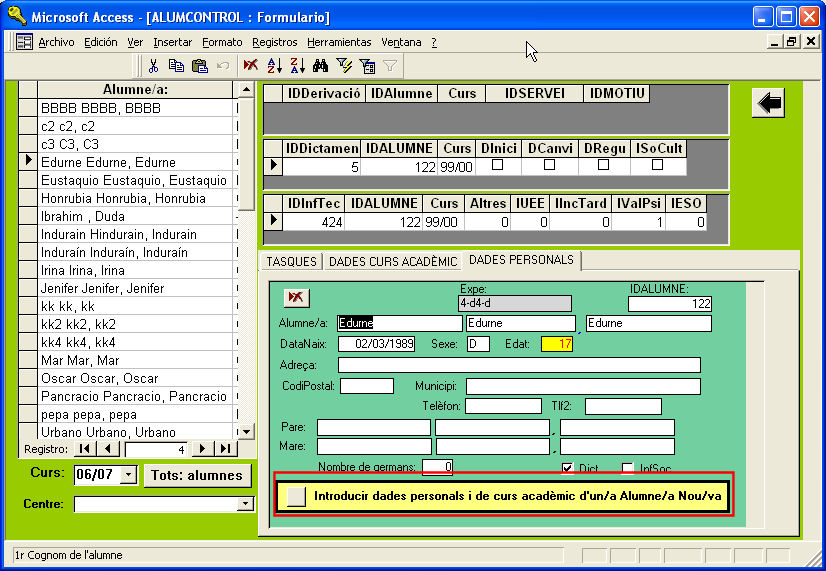| Seminari de suport a
la gestió dels equips d'assessorament i orientació psicopedagògica. |
Preinscripció i Dictàmens
Aprofitant el proper procés de preinscripció, recordarem els procediments per a introduir les dades dels alumnes nous a gestEAP.
Abans d’iniciar l’entrada de dades d’alumnes, potser seria adient, si encara no ho hem fet aquest curs, usar la utilitat de les Einesgesteap per Actualitzar els centres docents.
Per introduir les dades dels alumnes nous tenim dos camins que ens porten al mateix formulari (el que veiem a continuació a l’esquerra):
|
ÍNDEX | PROFES./ALUMNES/CENTRES | Alumnes: Introducció de dades d’alumnes nous |
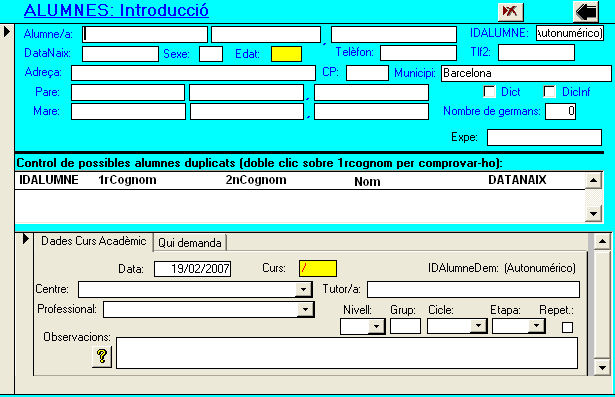 |
| ALUMCONTROL | DADES PERSONALS | Introduir dades personals i acadèmiques d’alumnes nous |
|
|
Encara que el formulari d’introducció intenta controlar que no manquin dades necessàries, per garantir la introducció de dades és IMPORTANT posar d’una sola vegada les Dades Personals i les Dades Curs Acadèmic d’un mateix alumne, abans de passar al següent.
Si pel contrari, omplim les dades personals de més d’un alumne, sense omplir les dades acadèmiques, podem perdre alumnes. És a dir, no apareixeran als desplegables Alumne/a dels formularis, ja que només estaran introduïdes les seves dades personals i als desplegables es mostren els alumnes del curs acadèmic.
En aquesta versió 2.7, l’IDAlumne és de caràcter Autonumèric (assignació automàtica). De manera que es poden introduir des de més d’un PC alumnes nous alhora.
En la resta de tasques també es poden anar introduint dades al mateix temps des de diferents ordinadors.
Quan introduïm les dades acadèmiques ens trobarem sovint que l’alumne/na no està matriculat en cap centre educatiu. En aquests casos, encara que estem convençuts que l’alumne acabarà matriculant-se en un centre concret, introduirem les dades de manera que responguin a la seva situació real. Posem un exemple:
Atenem la petició de valoració d’un alumne estranger de 4 anys que encara no està escolaritzat. Elaborarem un dictamen, ja que entenem que serà millor que s’integri a P3, donades les seves característiques, que no deriven exclusivament de factors culturals.
L’alumne no està a cap centre docent quan l’atenem (-NoCentre-). En el mateix sentit, tampoc està a cap etapa, cicle o nivell educatiu
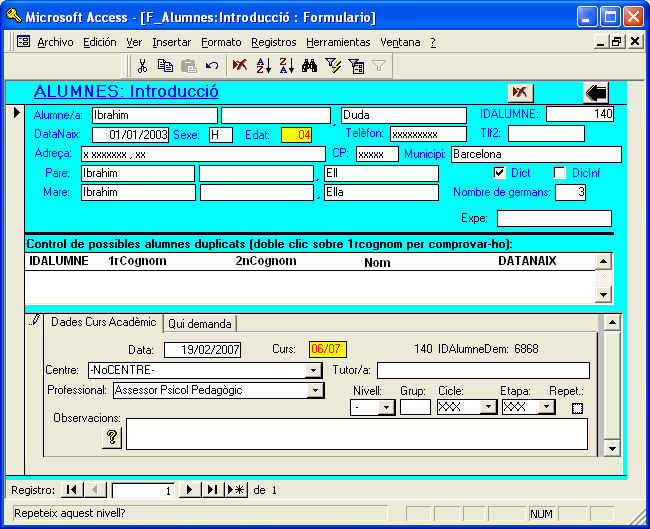
Reflectim les dades reals personals i acadèmiques (ni centre, ni etapa, ni cicle, ni nivell).
Ja no apareix l’opció de considerar la intervenció com a consulta externa.
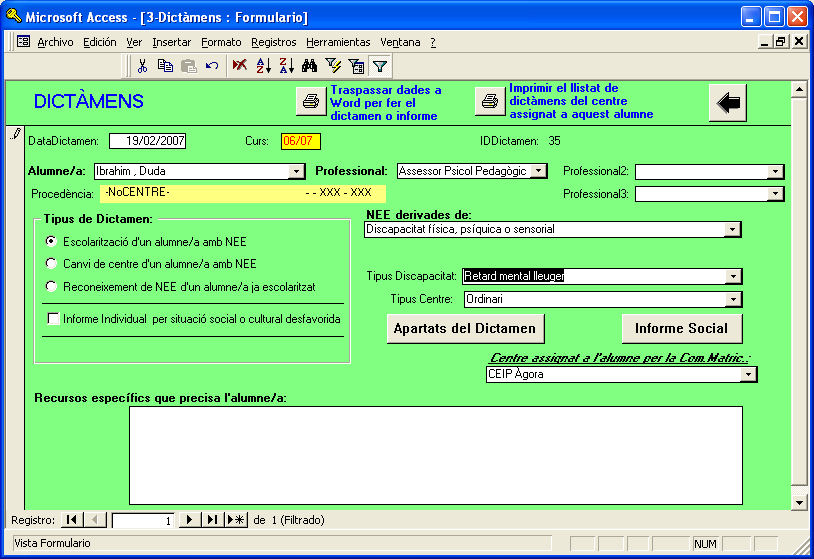
Quan omplim les dades de la fitxa principal del dictamen, podem posar el centre que prioritàriament recomanem per l’alumne, en el ben entès que si després la Comissió de Matriculació decidís que fos un altre centre, vindríem a la fitxa per canviar-lo.
Aquest canvi és interessant fer-lo abans del curs següent, així el procés de recuperació de dades quan s’iniciï el curs següent, ens col·locarà a l’alumne en el centre proposat en el dictamen.
És a dir, qualsevol alumne desescolaritzat, que atenem per tal que es matriculi al següent curs acadèmic, serà assignat a -NoCentre- i el següent curs, si no desitgem acceptar el procés de actualització automàtica de dades del curs, tindrem que assignar-li, quan omplim les dades d’aquell curs acadèmic, el centre on s’hagi matriculat.
Recordem que en els botons Apartats del Dictamen i Informe Social podem omplir tots els aspectes recollits en els models oficials d’aquests informes de matriculació. Així, podem consultar-los directament a gestEAP sense tenir que recórrer a buscar a l’arxiu de documents en paper de l’EAP.
A més, totes les dades que introduïm es traspassen a un document Word que ja ens serveix com a dictamen oficial per a la matriculació.
Recordem que en aquesta versió 2.7 esperem haver acabat amb els problemes de traspàs de dades de l’Access al Word d’aquests tipus d’informes.
Això també o podem fer des del EAPporta, on comptarem, a més, amb un sistema d’indicadors per omplir els apartats del dictamen .
Traspàs de dades de Access al Word
Altres cursos hem detectat que, a pesar de que els professionals dels EAPs tenen que utilitzar el programa de gestió gestEAP, no és estrany que se’ls hi demanin dades o llistats en models o formats diferents als que genera gestEAP.
Per tal de facilitar aquestes tasques aprofitant les dades del gestEAP, a la sessió 1 del SEAP del curs 2005/2006 vam explicar com poder aprofitar les dades que ja estan introduïdes.
Així, podreu trobar a la revista com passar dades des de gestEAP al processador de textos Microsoft Word.
A més, la utilitat “Treballar amb una còpia de dades de gestEAP” de les Einesgesteap 2.7 ens permet treballar amb una còpia de dades actualitzades del gestEAP, per tal de provar de fer traspassos al Word sense por de modificar les dades del gestEAP.
Si no teniu a mà un exemplar de la revista, recordeu que les anem penjant a la pàgina web:
http://www.xtec.es/dnee/sati_eaps/
EAPporta v. 1.27
Aquesta versió de EAPporta només ha tingut una incidència relativa al traspàs de dades dels Informes socials de grup. El fitxer comprimit de la web (EAPporta27.zip) va ser actualitzat el 25-01-2007
Indicadors pels Dictàmens i pels Informes Socials
EAPporta v. 1.27 incorpora una utilitat per tal de facilitar l’elaboració dels dictàmens i dels informes de matriculació de caire social individual.
Als formulari dels Apartats del Dictamen i al dels apartats del Informe Social, per alguns dels seus subapartats es van afegir uns botons, que obren uns formularis, que ens permeten afegir criteris orientatius als apartats d’aquest models d’informes oficials.
Els criteris o indicadors afegits a les taules han estat facilitats per l’EAP de Viladecans-Gavà, en el cas dels dictàmens, i per Serveis i Programes del Baix Llobregat, en el cas dels Informes Socials.
Cada botó està a l’altura de l’apartat al que es refereix i el funcionament és senzill:
Cliquem el botó que ens interessi (per ex.: Autonomia individual i social).
S’obre un formulari en format taula amb un llistat continuat d’indicadors ordenats per apartats.
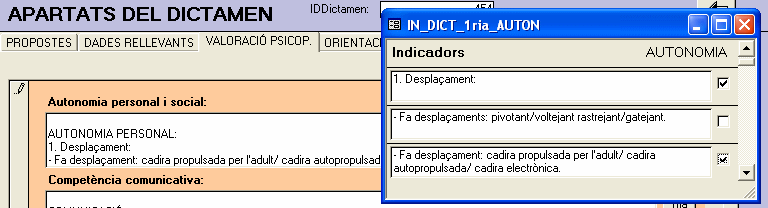
Marcarem les caselles dels criteris que ens semblin adients per a reflectir les característiques de l’alumne. Un cop que tanquem aquest formulari emergent, els valors seleccionats s’afegiran al camp corresponent del formulari d’apartats del dictamen. Quan passem les dades al model en Word, podrem redactar l’informe comptant amb l’ajuda de tots els indicadors que hem escollit.
També podem, encara que l’espai per escriure dins del formulari no és massa còmode, modificar els indicadors afegits i/o acabar de posar la informació d’aquest apartat del formulari Apartats del dictamen. Recordem que podem ampliar l’espai per escriure usant la combinació Majús+F2 (zoom).
A la revista de la sessió 4 del curs 2005-2006 s’explicava com podem modificar, suprimir o introduir indicadors.